Trong thời đại công nghệ số phát triển mạnh mẽ, nhu cầu sử dụng webcam chất lượng cao ngày càng tăng cao, đặc biệt sau những biến động về làm việc từ xa và học trực tuyến. Thay vì đầu tư một khoản tiền không nhỏ cho webcam chuyên dụng, việc tận dụng camera điện thoại thông minh đã trở thành giải pháp kinh tế và hiệu quả được nhiều người lựa chọn. Vì vậy, Techcare.vn muốn chia sẻ một số mẹo hay về cách biến điện thoại thành webcam cho máy tính, PC. Mời các bạn theo dõi nhé!
Xem thêm: Xem trộm camera nhanh gọn - dễ dàng bằng điện thoại
Giới Thiệu Về Công Nghệ Biến Điện Thoại Thành Webcam
Nguyên Lý Hoạt Động
Công nghệ biến điện thoại thành webcam dựa trên việc thiết lập kết nối giữa thiết bị di động và máy tính thông qua các giao thức truyền thông khác nhau. Hệ thống này hoạt động theo mô hình client-server, trong đó điện thoại đóng vai trò thu nhận và xử lý hình ảnh, còn máy tính nhận tín hiệu video thông qua driver ảo.
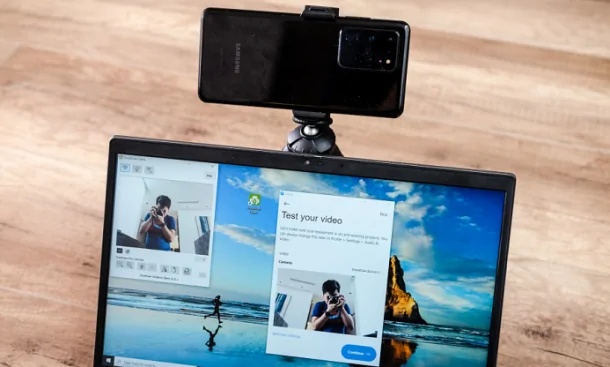
Ưu Điểm Vượt Trội
Chất lượng hình ảnh cao: Camera điện thoại thường trang bị cảm biến lớn hơn, độ phân giải từ 12MP đến 108MP, khả năng quay video 4K@60fps.
Tính năng thông minh: Autofocus tức thời, cân bằng trắng tự động, HDR, chế độ chân dung với hiệu ứng bokeh tự nhiên.
Chi phí tiết kiệm: Không cần đầu tư thêm thiết bị, tận dụng tối đa thiết bị sẵn có.
Linh hoạt cao: Dễ dàng điều chỉnh góc quay, khoảng cách và ánh sáng theo ý muốn.
Hạn Chế Cần Lưu Ý
Mặc dù có nhiều ưu điểm, phương pháp này cũng tồn tại một số hạn chế như tiêu thụ pin của điện thoại, khả năng bị gián đoạn khi có cuộc gọi đến, và cần thiết lập ban đầu phức tạp hơn webcam truyền thống.
Hướng Dẫn Biến Điện Thoại Thành Webcam Cho Máy Tính
Dưới đây là hướng dẫn chi tiết cách biến điện thoại Android và iPhone thành webcam cho máy tính PC, sử dụng các ứng dụng phổ biến và đáng tin cậy.
1. Sử Dụng DroidCam (Android/iOS)
Bước 1: Cài đặt ứng dụng
- Tải DroidCam Client từ trang chủ dev47apps.com cho máy tính
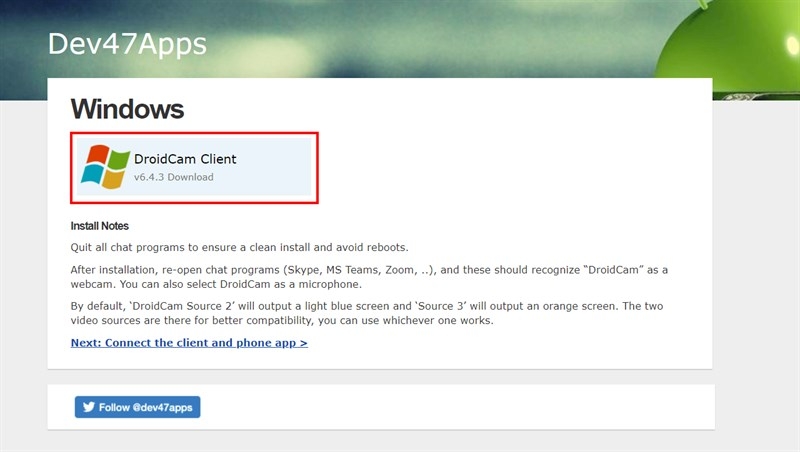
- Cài đặt DroidCam từ Google Play Store (Android) hoặc App Store (iOS)
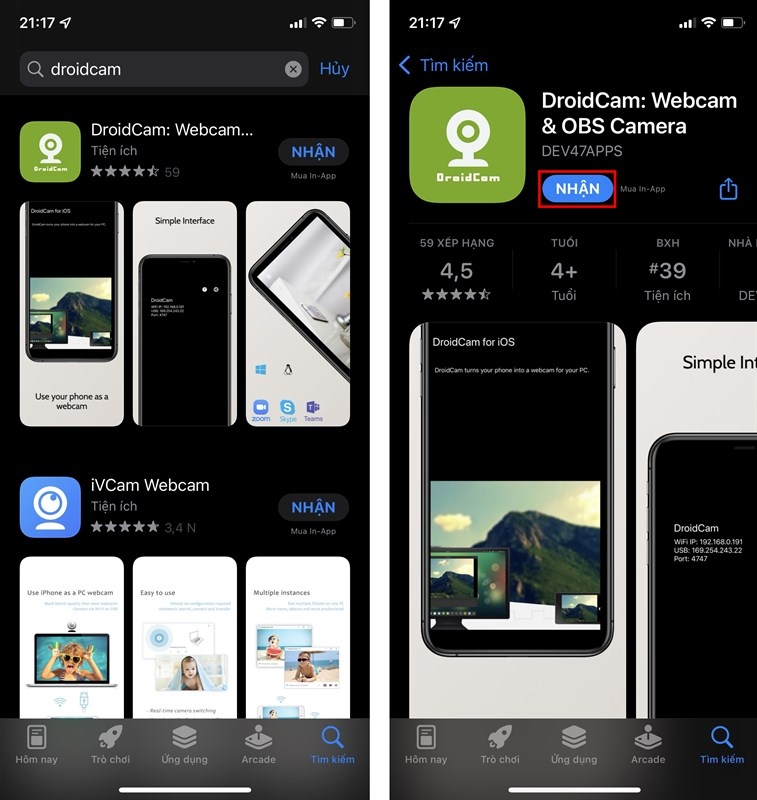
- Chạy setup và cài đặt driver camera ảo
Bước 2: Thiết lập kết nối
- Mở ứng dụng DroidCam trên điện thoại
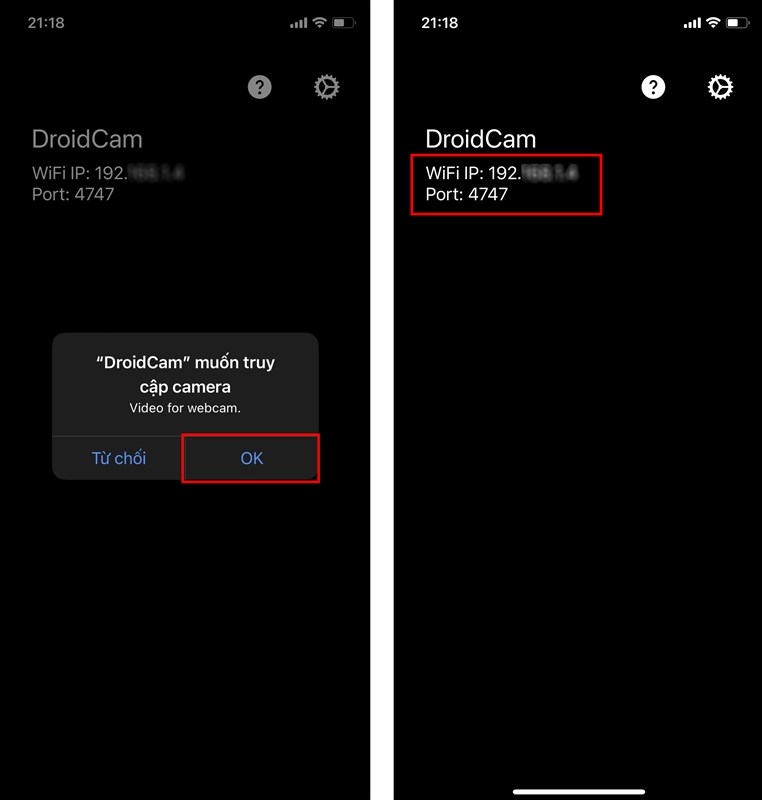
- Ghi nhận địa chỉ IP hiển thị (ví dụ: 192.168.1.100)
- Khởi động DroidCam Client trên máy tính
- Nhập địa chỉ IP và port (thường là 4747)
- Nhấn "Start" để bắt đầu kết nối
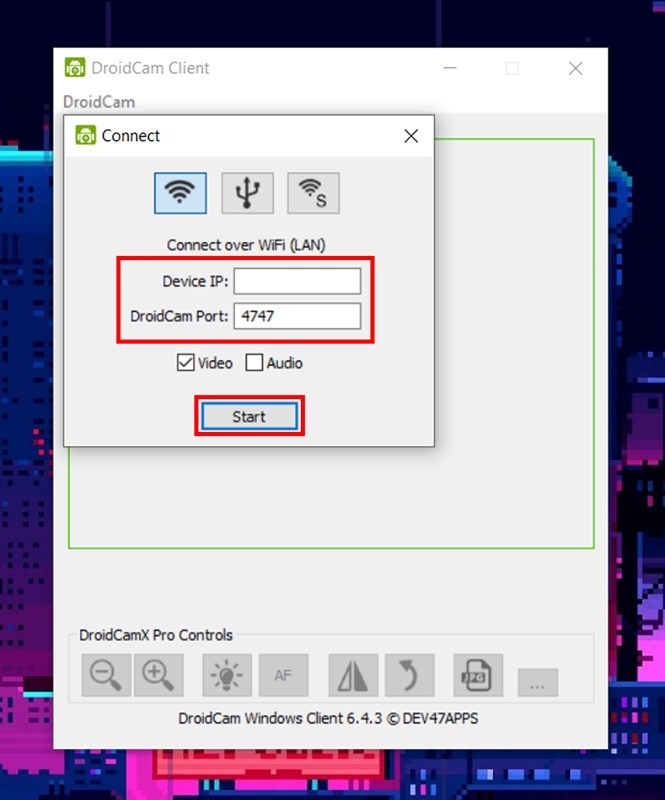
Bước 3: Tối ưu cài đặt
- Resolution: Chọn 1280x720 cho livestream hoặc 1920x1080 cho quay phim
- Frame Rate: 30fps cho sử dụng thông thường, 60fps cho gaming
- Audio: Bật "Audio" nếu muốn sử dụng microphone của điện thoại
2. Phương Pháp 2: Sử Dụng iVCam (Đa Nền Tảng)
Bước 1: Chuẩn bị
- Tải iVCam từ trang chủ e2esoft.com
- Cài đặt ứng dụng iVCam trên điện thoại
- Đảm bảo cả hai thiết bị kết nối cùng mạng WiFi
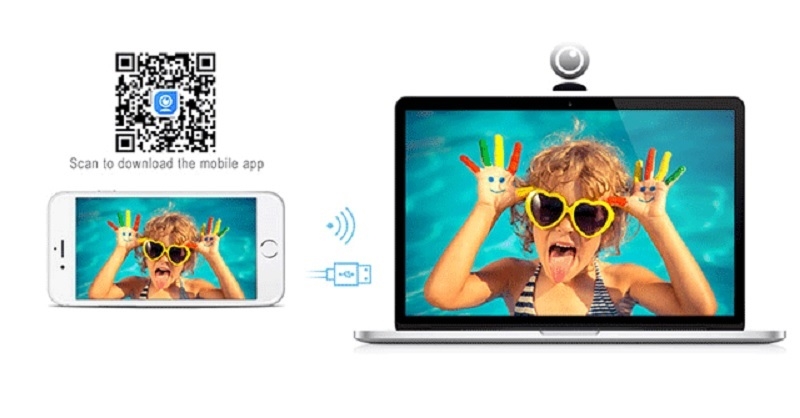
Bước 2: Kết nối
- Mở iVCam trên máy tính trước
- Khởi động ứng dụng trên điện thoại
- Hệ thống sẽ tự động phát hiện và kết nối
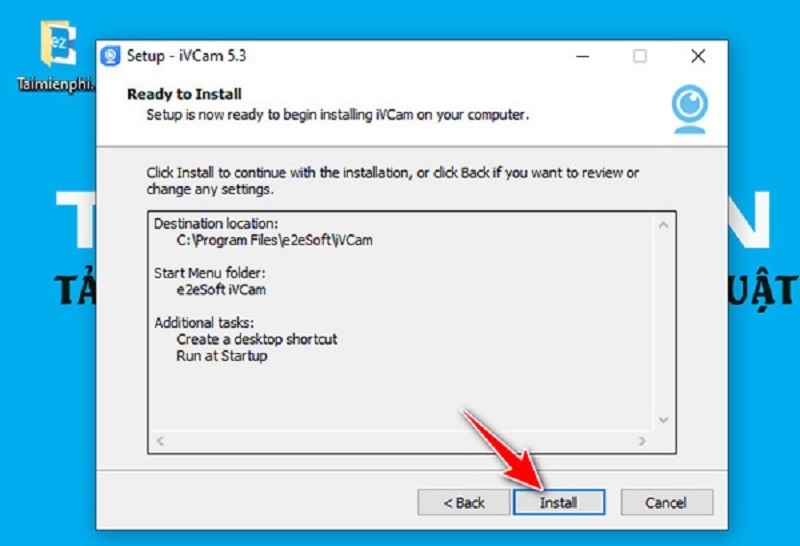
Bước 3: Cấu hình nâng cao
- Video Size: 4K (3840x2160) cho chất lượng tối đa
- Frame Rate: Tự động hoặc cố định theo nhu cầu
- Video Quality: High để có hình ảnh sắc nét nhất
Các Phần Mềm Hỗ Trợ Biến Điện Thoại Thành Webcam
Ngoài DroidCam và iVCam, còn nhiều ứng dụng khác giúp bạn biến điện thoại thành webcam cho máy tính. Dưới đây là một số lựa chọn phổ biến:
1. OBS Studio
OBS Studio là phần mềm mã nguồn mở, thường được sử dụng để livestream và ghi hình. Bạn có thể tích hợp điện thoại làm webcam bằng cách sử dụng ứng dụng OBS Camera.

Cách sử dụng:
-
Tải OBS Studio từ: obsproject.com.
-
Tải ứng dụng OBS Camera trên điện thoại (Google Play hoặc App Store).
-
Kết nối điện thoại với máy tính qua USB hoặc Wi-Fi.
-
Trong OBS Studio, thêm nguồn video là "OBS Camera" và bắt đầu sử dụng.
Download OBS Studio:
https://drive.google.com/file/d/1SM6lxjjZOVRxklXeQBb1_IuGE9fEslmt/view?usp=drive_link
2. Google Meet với Chromecast
Chromecast là thiết bị phát sóng đa phương tiện của Google, nhưng bạn cũng có thể sử dụng nó để biến điện thoại thành webcam trong Google Meet.
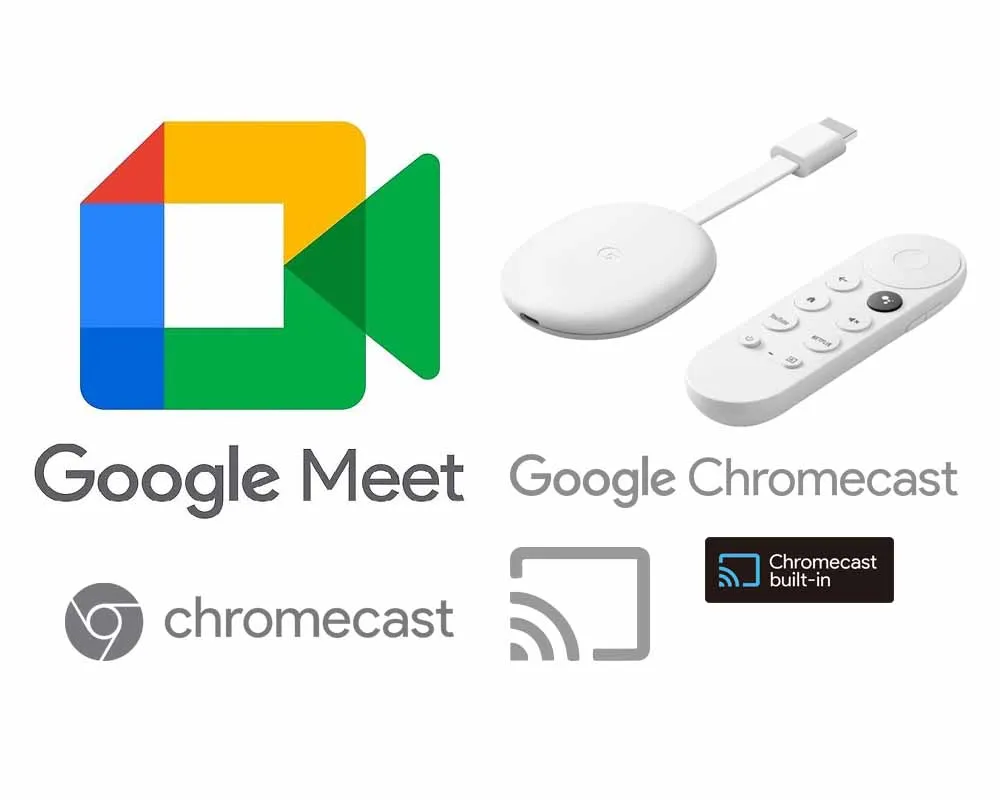
Cách sử dụng:
-
Tải ứng dụng Google Meet từ Google Play hoặc App Store.
-
Kết nối Chromecast với TV hoặc màn hình và đảm bảo điện thoại cùng Chromecast dùng chung mạng Wi-Fi.
-
Trong Google Meet, chọn Chromecast làm nguồn video để sử dụng camera điện thoại.
Download Chromecast
https://play.google.com/store/apps/details?id=de.twokit.castbrowser&hl=vi&gl=US
3. Skype
Skype hỗ trợ tích hợp điện thoại làm webcam, giúp bạn linh hoạt trong các cuộc gọi video.

Cách sử dụng:
-
Tải Skype trên điện thoại và máy tính.
-
Kết nối điện thoại với máy tính qua USB.
-
Trong cài đặt video của Skype trên máy tính, chọn điện thoại làm nguồn webcam.
Tham khảo thêm Carecam Pro PC là gì? Cách tải CareCam Pro PC đơn giản nhất
4. Zoom
Zoom là nền tảng họp trực tuyến phổ biến, hỗ trợ sử dụng điện thoại làm webcam.

Cách sử dụng:
-
Tải ứng dụng Zoom trên điện thoại.
-
Kết nối điện thoại với máy tính qua USB hoặc sử dụng Zoom trên điện thoại để tham gia họp.
-
Trong cài đặt video của Zoom, chọn điện thoại làm nguồn webcam.
Download Zoom:
https://drive.google.com/file/d/1_4ZSmFYNqckb6OzfLpxQAmh4B3gCrdzR/view?usp=drive_link
Kinh Nghiệm Và Mẹo Sử Dụng Hiệu Quả
Tối Ưu Chất Lượng Hình Ảnh
Ánh sáng là yếu tố quyết định: Đặt nguồn sáng phía trước mặt, tránh ánh sáng từ phía sau gây hiện tượng backlight. Sử dụng đèn LED ring light hoặc đèn bàn có thể điều chỉnh độ sáng để có ánh sáng đều và mềm mại.
Góc quay chuyên nghiệp: Đặt camera ngang tầm mắt, tránh góc quay từ dưới lên gây cảm giác không tự nhiên. Sử dụng tripod hoặc giá đỡ điện thoại để đảm bảo ổn định.
Background và không gian: Chọn background đơn giản, không có nhiều chi tiết gây xao lạc. Nếu có thể, sử dụng tính năng blur background của ứng dụng hoặc phần mềm video conference.
Quản Lý Hiệu Suất Hệ Thống
Đối với điện thoại:
- Đóng các ứng dụng không cần thiết để giải phóng RAM
- Bật chế độ "Do Not Disturb" để tránh gián đoạn
- Sử dụng chế độ máy bay + WiFi nếu không cần di động
- Giảm độ sáng màn hình để tiết kiệm pin
Đối với máy tính:
- Đóng browser và các ứng dụng nặng không cần thiết
- Tạm dừng Windows Update và antivirus scan
- Sử dụng Task Manager để monitor CPU và RAM usage
- Bật Game Mode trên Windows 10/11 để tối ưu hiệu suất
Cải Thiện Chất Lượng Audio
Mặc dù sử dụng camera điện thoại, microphone tích hợp thường không đạt chất lượng tốt cho meeting chuyên nghiệp. Khuyến nghị:
- Sử dụng headset hoặc microphone rời
- Đặt điện thoại gần người dùng để thu âm tốt hơn
- Tránh echo bằng cách sử dụng tai nghe
- Điều chỉnh gain level trong ứng dụng
Khắc Phục Các Lỗi Thường Gặp
Lỗi Không Nhận Diện Camera
Nguyên nhân và giải pháp:
Lỗi driver không tương thích:
- Gỡ cài đặt driver cũ từ Device Manager
- Restart máy tính và cài đặt lại driver mới nhất
- Chạy ứng dụng với quyền Administrator
Conflict với webcam tích hợp:
- Vô hiệu hóa webcam tích hợp trong Device Manager
- Hoặc thay đổi thứ tự ưu tiên camera trong ứng dụng video
Antivirus chặn driver:
- Tạm thời tắt real-time protection
- Thêm exception cho driver và ứng dụng
- Cài đặt driver từ nguồn tin cậy
Lỗi Kết Nối Mạng

WiFi không ổn định:
- Chuyển sang kênh WiFi ít tắc nghẽn (1, 6, 11 cho 2.4GHz)
- Sử dụng băng tần 5GHz nếu có
- Đặt router gần hơn hoặc sử dụng WiFi extender
- Kiểm tra băng thông với speed test
IP Address thay đổi liên tục:
- Cấu hình Static IP cho điện thoại trong router
- Hoặc sử dụng kết nối USB để ổn định hơn
- Bật "Keep WiFi on during sleep" trên Android
Firewall chặn connection:
- Mở port 4747 (DroidCam) hoặc port tương ứng
- Thêm exception cho ứng dụng trong Windows Firewall
- Tạm thời tắt firewall của phần mềm antivirus
Vấn Đề Tương Thích Phần Mềm
Không hoạt động với Zoom/Teams:
- Restart ứng dụng video conference
- Chọn đúng camera source trong settings
- Cập nhật phiên bản mới nhất của cả hai ứng dụng
- Kiểm tra permissions camera trong Windows Privacy
Conflict với OBS Studio:
- Sử dụng Virtual Camera output thay vì direct capture
- Cấu hình OBS với chế độ compatibility
- Thêm Camera Source từ Device thay vì Window Capture
Lời Khuyên Chuyên Sâu Từ Techcare.vn
Lựa Chọn Phần Mềm Phù Hợp
Dựa trên kinh nghiệm thực tế và phản hồi từ cộng đồng công nghệ, chúng tôi khuyến nghị:
Cho người dùng cơ bản: DroidCam hoặc iVCam với giao diện đơn giản, dễ sử dụng và ổn định.
Cho người dùng chuyên nghiệp: EpocCam (iOS/macOS) hoặc Iriun với chất lượng cao và nhiều tính năng nâng cao.
Cho streamer và content creator: Sử dụng kết hợp với OBS Studio để có nhiều tùy chọn customize và effects.
Đầu Tư Thiết Bị Hỗ Trợ
Tripod và giá đỡ: Đầu tư một tripod tốt với đầu xoay linh hoạt sẽ cải thiện đáng kể trải nghiệm sử dụng. Các dòng Manfrotto Compact hoặc Joby GripTight được đánh giá cao.
Lighting setup: Ring light 10-12 inch với dimmer control là lựa chọn tối ưu cho home office. Neewer và Godox là hai thương hiệu đáng tin cậy.
Audio enhancement: Nếu ngân sách cho phép, microphone rời như Audio-Technica ATR2100x hoặc Blue Yeti sẽ nâng tầm chất lượng âm thanh lên đáng kể.
Maintenance Và Bảo Dưỡng
Vệ sinh thiết bị:
- Lau lens camera điện thoại bằng cloth chuyên dụng
- Kiểm tra và làm sạch cổng USB/Lightning
- Bảo quản điện thoại tránh nhiệt độ cao khi sử dụng lâu
Cập nhật phần mềm:
- Theo dõi update từ nhà phát triển ứng dụng
- Cập nhật driver định kỳ
- Backup cài đặt và preferences
Việc biến điện thoại thành webcam cho máy tính, PC chất lượng cao không chỉ là giải pháp tiết kiệm chi phí mà còn mang lại hiệu quả vượt trội so với webcam truyền thống. Với sự phát triển không ngừng của công nghệ camera di động, phương pháp này đang trở thành lựa chọn hàng đầu cho các chuyên gia làm việc từ xa, educator và content creator.
Thành công của việc triển khai phụ thuộc vào việc lựa chọn phần mềm phù hợp, cấu hình hệ thống tối ưu và áp dụng đúng các kỹ thuật setup. Những kinh nghiệm và mẹo được chia sẻ trong bài viết này đã được Techcare.vn tổng hợp từ thực tế triển khai tại nhiều doanh nghiệp và tổ chức giáo dục.
Hy vọng hướng dẫn chi tiết này sẽ giúp bạn triển khai thành công giải pháp webcam từ điện thoại, nâng cao chất lượng communication và productivity trong công việc cũng như học tập.


















